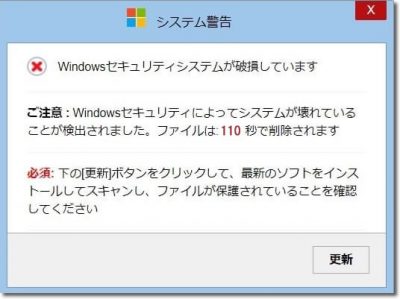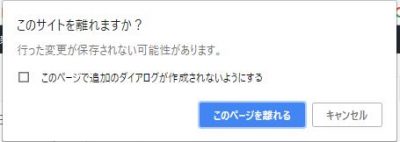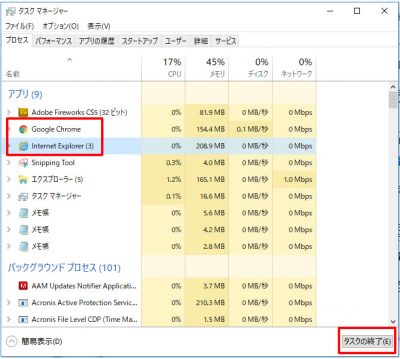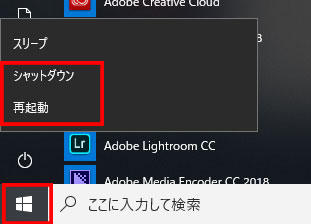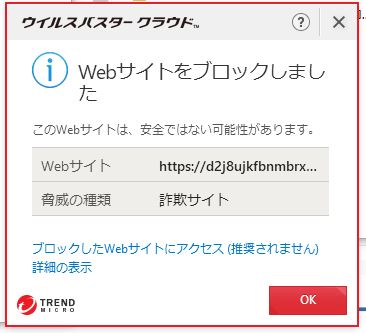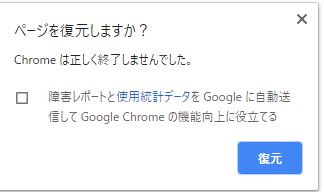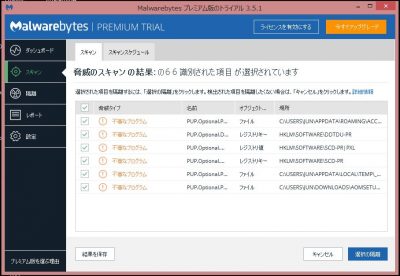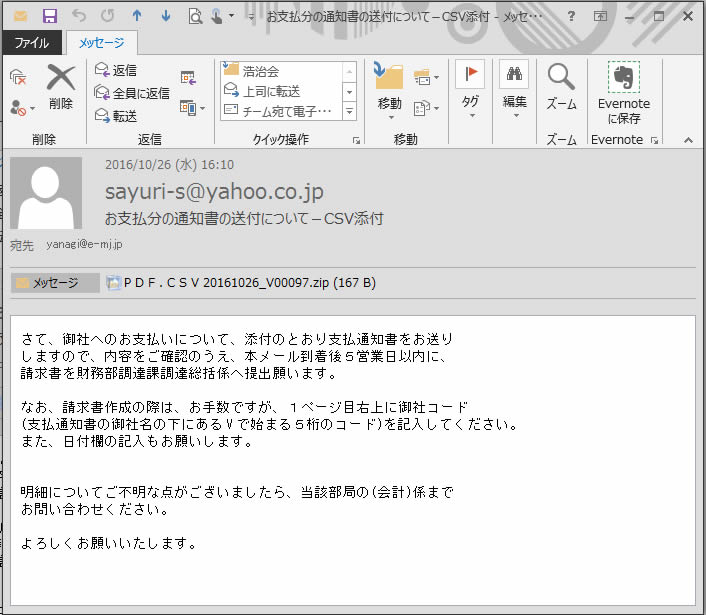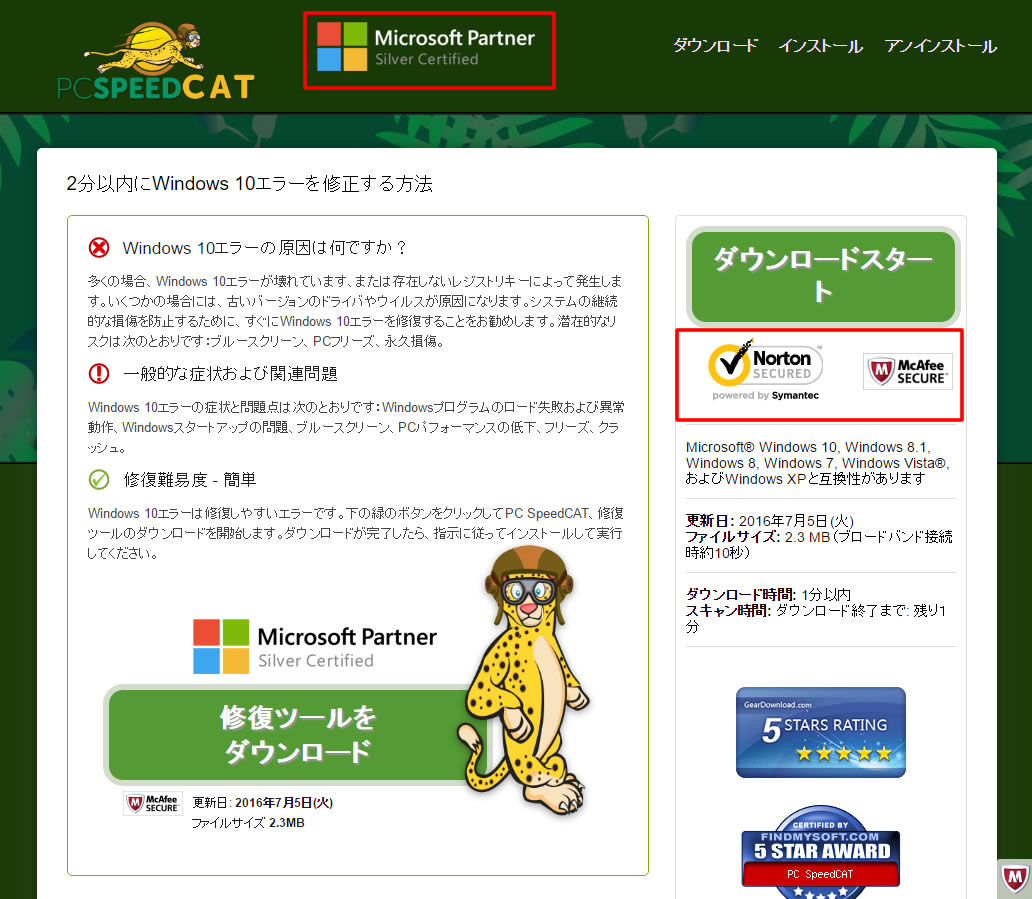目次
突然の警告画面
インターネットをみていると急に「Windowsセキュリティシステムが破損している」と言う画面が表示されて驚くことがあると思います。
ブラウザ上で表示されるメッセージ
WindowsによってWindowsシステムが古くなり破損していることが検出されました。
ファイルが削除されないように、指示に従ってすぐに修正してください。
警告のダイアログ画面
Windowsセキュリティシステムが破損しています
ご注意 : Windowsセキュリティによってシステムが壊れていることが検出されました。ファイルは: 〇〇 秒で削除されます
必須: 下の[更新]ボタンをクリックして、最新のソフトをインストールしてスキャンし、ファイルが保護されていることを確認してください
edgeでは警告音が鳴る場合も
ブラウザのedgeでは「ピーー」と言う警告音が鳴る場合もあります。
<2019年8月3日追記>
偽警告ページとは?
実は今回のような警告画面は、実はパソコン自体に問題が無くても表示される事がほとんどです。
※マルウェアなどに感染している場合を除く
突然、パソコンが壊れると言った警告文章を出して不安を煽り、悪質なソフトウェアをインストールさせて、エラーがたくさんある様に見せかけて最終的にはクレジットカードなどで購入をすすめるほぼ詐欺に近いものです。
※本サイトでいつも紹介している悪質なソフトです。
あくまで広告のページへリダイレクト(リンクで飛ばされる)だけですので、絶対に「更新」ボタンをクリックしてはだめですのでご注意ください。
なかなか画面が消えない場合の対処法
ショートカットキー「Ctrl + W」を使い閉じる
このようなケースでは、アラートメッセージが連続して表示され画面が閉じれないケースが多く、つい「更新」をボタンをクリックするか、場合によっては強制的に電源を切ってしまう方もおられます。
閉じれない時は、ショートカットキー「Ctrl + W」を押し「このサイトを離れますが?」のメッセージが出ますが、そのまま「このページを離れる」をクリックすると閉じれます。
タスクマネージャーを起動して終了する
または、「Ctrl + ALT + DEL」でタスクマネージャーを起動してアプリの中から動作しているブラウザを選択して「タスクの終了」をクリックしてください。
※タスクマネージャーは、タスクバー上で右クリック→メニューの一覧から「タスクマネージャー」をクリックしても起動します。
通常にパソコンをシャットダウンする
上記のショートカットキー「Ctrl + W」やタスクマネージャーで終了できない場合は、わからない場合は通常にパソコンをシャットダウンしましょう。
電源ボタンを強制的に押して終了するのは避けてください。また、開いているファイルや作成中のファイルがある場合は「新規保存」または「上書き保存」してください。
「スタートメニュー」をクリック→「電源ボタンアイコン」をクリック→「シャットダウン」または「再起動」をクリックします。
ウイルスバスターではブロックされる
動作確認するため、今回の警告画面が出るアドレスにアクセスすると「ウイルスバスタークラウド」ではブロックしてくれます。
セキュリティ対策ソフトは重要ですね。
パソコン再起動後の注意点
パソコンをシャットダウンまたは再起動後にIEやChromeなどブラウザを再度開くと「直前のセッションを復元しますか?」など先ほど開いていたホームページを再度開きますか?と確認画面が出る事があります。
そのまま復元すると、また同じエラー画面が開いてしまいます。その場合は必ず復元しないようにしてください。
インターネットエクスプローラーの場合
「直前のブラウズセッションが予期せずに終了しました。直前のセッションを復元しますか、それともホームページ移動しますか」というエラーメッセージが表示されます。
「ホームページに移動する」をクリックまたは「閉じるボタン」をクリックします。
GoogleChromeの場合
「ページを復元しますか?Chromeは正しく終了しませんでした。」というエラーメッセージが表示されます。
そのまま「閉じるボタン」をクリックします。「復元」をクリックしないでください。
「更新」をクリックしてしまった場合
万が一、更新をクリックしてインストールしてしまった場合は、悪質なソフトがインストールされてしまいます。
- Driver Updater
- Auto Machinic 2018 など
パソコンを起動するたびに、非常にたくさんのエラーがある様に脅して購入を進めてきます。決して購入してはいけません。また、エラーを修復するには、ここをクリックと修正をすすめてきますが、決して修正してはいけません。
何も修正せず、インストールしてすぐの状態ならば、そのままアンインストールする事で基本的には、駆除出来ます。
下図は、アンインストール時に出てくる、悪質なソフトウェアのメッセージです。
絶対に電話してはいけません。
↓
マルウェアにご注意
悪質なソフトがアンインストールされてもかなりの確率でマルウェア(スパイウェア)に感染しているケースがありますので、いつまでも残骸が残って、また別の悪質なソフトウェアがインストールされやすくなったり、パソコンの動作に支障をきたす場合もあります。必ずマルウェア感染のチェックをお勧めします。
下図は実際に「Driver Updater」「Auto Machinic 2018」と言う悪質なソフトウェアをインストールしてしまったパソコンのマルウェアチェックの結果です。
「Driver Updater」「Auto Machinic 2018」に関連したマルウェアに感染していました。
パソコンの設定・修理は滋賀県大津市のパソコン救助隊までご相談ください